13 motive pentru a utiliza browserul Edge din Windows 11
Publicat: 2022-01-29Când Microsoft a anunțat că renunță la propriul cod de browser web pentru cel folosit de un fel de cod open-source Chromium de la Google, care alimentează browserul web Chrome, lider de piață, am fost sceptic. Atunci de ce să nu folosești Chrome? După ce am văzut cât de rapid, compatibil, plăcut, privat, sigur și plin de ajutor este noul Edge în Windows 11, sunt un convertit. Pagina sa de pornire personalizabilă util, viteza, funcția Colecții, instrumentul de captură de ecran încorporat, filele stivuibile și suportul progresiv pentru aplicații web sunt doar câteva dintre caracteristicile atrăgătoare ale browserului.
Edge este browserul web implicit în Windows 11 și există câteva link-uri specifice Microsoft pe care numai acesta le poate încărca. Puteți schimba valoarea implicită fără prea multe probleme, dar este posibil să nu doriți, odată ce vedeți ce are de oferit noul Edge. Edge servește și ca vizualizator web încorporat pentru aplicațiile care trebuie să acceseze internetul, prin WebView2. Edge este disponibil și pentru alte platforme, inclusiv pentru Android, iOS, Linux și macOS, precum și pentru versiunile anterioare de Windows. Aceasta înseamnă că puteți sincroniza setările și multe altele între toate acele platforme din Windows 11. Iată câteva motive pentru care ar trebui să luați în considerare utilizarea Edge pentru navigare.
1. Are un aspect nou care merită văzut
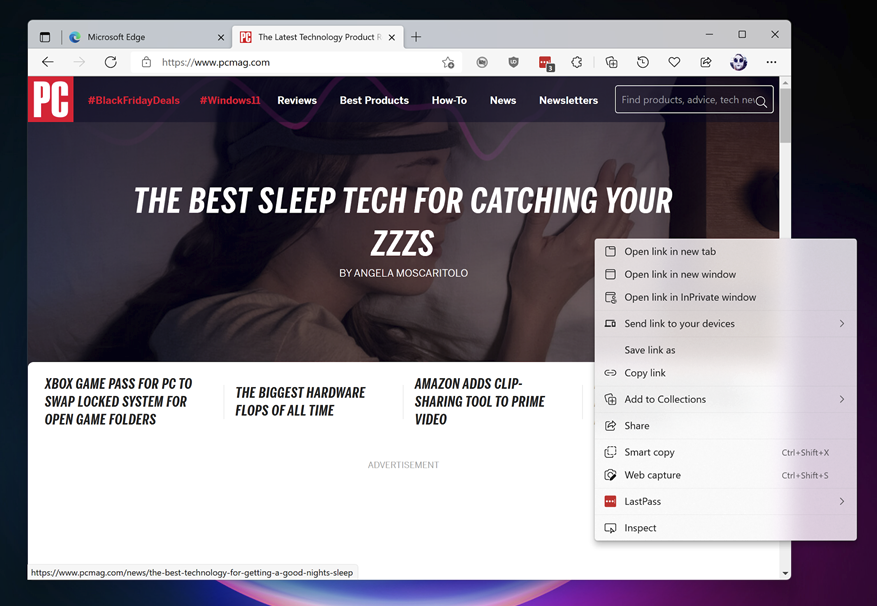
La fel ca orice aplicație din Windows 11, Edge are un aspect nou. Implementează o parte din limbajul de design Fluent într-un grad mai mare decât în Windows 10. De exemplu, meniurile drop-down prezintă acum materialul acrilic, semi-transparent (văzut în dialogul meniului contextual de mai sus). Un alt material de design nou, mai subtil, folosit de browser se numește Mica, care schimbă aspectul unui element, precum bara de titlu, în funcție de culoarea ferestrei sau a desktopului din spatele acestuia. S-ar putea să observați și colțurile rotunjite ale ferestrei.
2. Face suplimentele mai ușor de adăugat
În Windows 11, extensiile și suplimentele, cum ar fi teme, nu mai apar în Microsoft Store, ci mai degrabă într-o galerie de pagini web, așa cum puteți vedea aici:
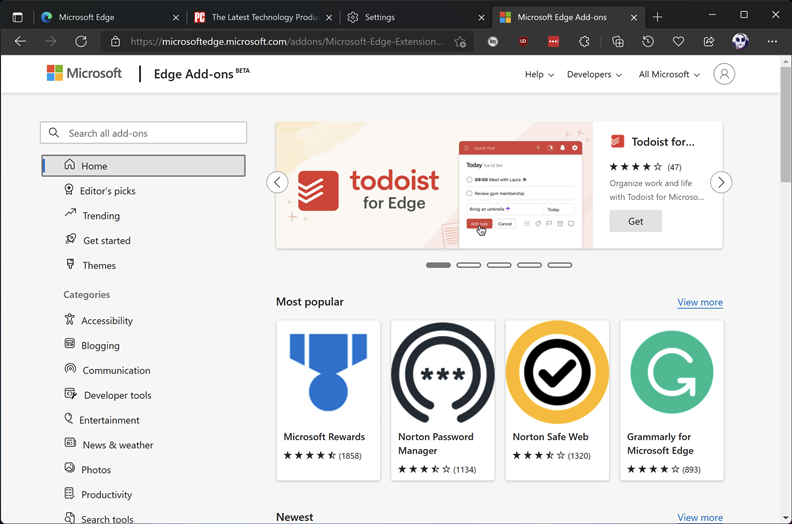
Puteți utiliza în continuare suplimente și din Magazinul web Chrome. Puteți afișa sau ascunde suplimentele în bara de instrumente de sus a browserului și puteți alege dacă acestea ar trebui să fie active în timp ce vă aflați într-o fereastră InPrivate. Nu recomand să folosiți suplimente în timp ce utilizați InPrivate — bănuiesc că mulți utilizatori ar fi surprinși să afle că majoritatea extensiilor au acces la toată activitatea dvs. de navigare, indiferent dacă utilizați extensia sau nu. Puteți modifica capacitatea unei extensii de a vă vedea activitatea de navigare în pagina Gestionați setările extensiilor.
3. Îmbunătățește opțiunile de confidențialitate și salvarea parolei
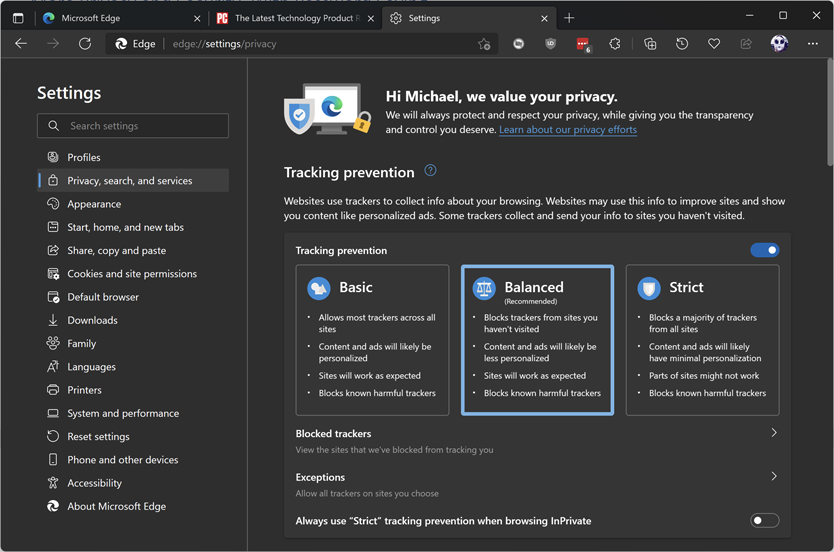
Edge oferă opțiuni clare de confidențialitate. La fel ca în majoritatea opțiunilor din viață, există un compromis: cu cât nivelul de confidențialitate pe care îl alegeți este mai sigur și privat, cu atât veți obține mai puține funcții ale site-ului și mai puține funcționalități. Prevenirea strictă a urmăririi în ferestrele InPrivate este o altă opțiune bună, deoarece probabil că nu doriți ca urmărirea pe mai multe site-uri să aibă loc în timpul sesiunilor de navigare privată.
In privat modul Edge este echivalentul a ceea ce alte browsere numesc Incognito sau pur și simplu navigare privată modul. În modul InPrivate, Edge nu salvează istoricul de navigare, căutările sau modulele cookie și nici nu împărtășește identitatea contului dvs. Microsoft site-urilor pe care le vizitați. Pentru a vă ascunde complet activitatea de navigare de la furnizorul de servicii de internet și de site-uri web, este bine să utilizați totuși un serviciu VPN sau proxy.
A putea salva parolele vă poate îmbunătăți și securitatea, deși toate browserele majore includ acum unele funcționalități de gestionare a parolelor. Edge poate înregistra automat conexiunile pe măsură ce le introduceți pe paginile web și apoi le poate sincroniza pentru a fi utilizate pe alte dispozitive pe care v-ați conectat la Edge.
Edge are o opțiune pentru salvează informațiile despre cardul de credit și debit și acum salvează și sincronizează toate detaliile, inclusiv CVC-urile pentru achizițiile online pe orice instanță de Edge pe care o folosești. Personal, prefer să trebuiască să introduc CVC-ul manual, deși îmi place să pot completa automat paginile de plată online decât să tast toate aceste cifre. Informațiile sunt criptate de la capăt la capăt în timpul sincronizării, dar cineva conectat la computerul dvs. ar putea folosi informațiile cardului, așa că asigurați-vă că blocați computerul dacă îl lăsați undeva cineva în care nu aveți încredere ar putea să îl folosească. Totuși, ei nu ar vedea detaliile reale ale cardului dvs. fără să vă autentificați accesul.
4. Îți organizează paginile web cu colecții
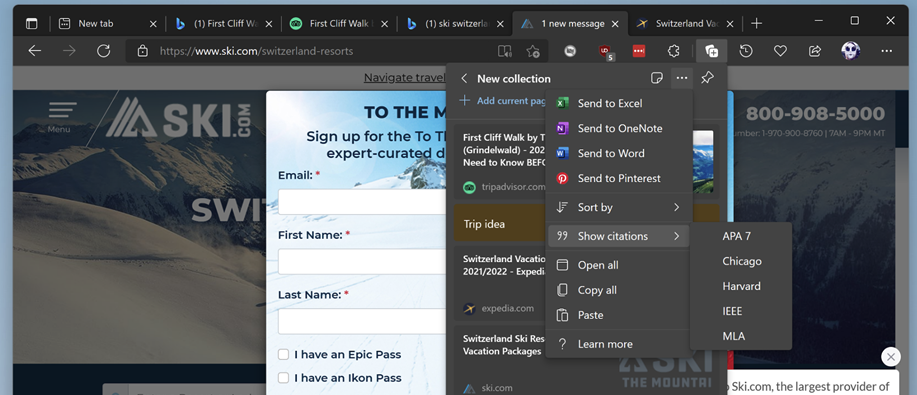
Utilitarele de tăiere web și extensiile pentru organizarea cercetării web există de mult timp, dar funcția de colecții încorporată a Edge este una dintre cele mai simple și mai utile pe care le-am văzut. Mi s-a părut util atunci când trebuie să scriu un articol care necesită colectarea mai multor resurse web și chiar pentru prezentarea echipei PCMag. Decuparea web este accesibilă dintr-un buton din bara de instrumente de sus din partea dreaptă, care deschide panoul de instrumente.
Adăugarea paginii curente la o colecție este o chestiune cu un singur clic și puteți adăuga toate filele deschise cu o opțiune de clic dreapta pe bara de file. Adăugați note cu opțiuni de stil de text dacă aveți nevoie de ele. Colecțiile sunt sincronizate cu toate dispozitivele dvs. conectate la Edge. Caracteristica include o funcție pentru adăugarea de citate în formatele APA 7, Chicago, Harvard, IEEE sau MLA. Opțiunile de export vă permit să trimiteți colecția în Word, Excel, OneNote sau Pinterest.
5. Economisește automat bani în timp ce faci cumpărături
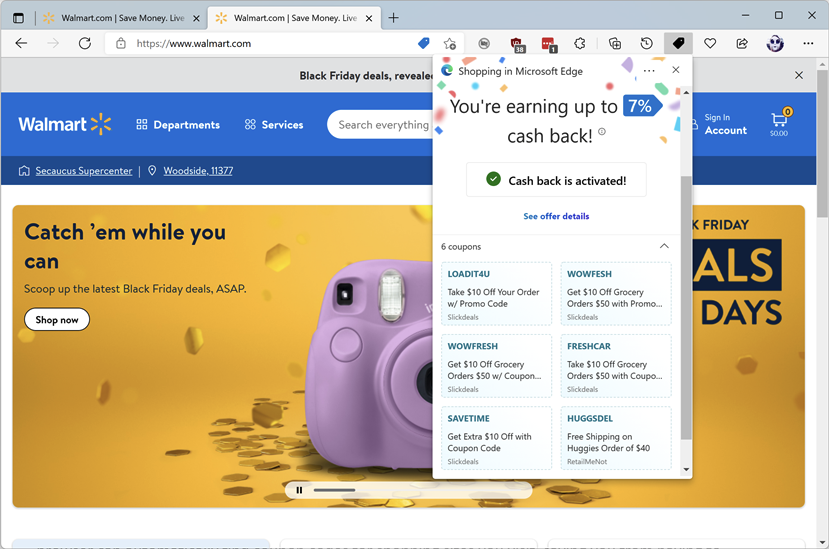
Oamenii fac multe cumpărături pe web în aceste zile, iar Edge oferă instrumente care îi ajută să economisească. Browserul poate găsi automat coduri de cupon pentru site-urile de cumpărături pe care le vizitați, scutindu-vă de a fi nevoit să le căutați pe web. Pentru unele site-uri de cumpărături, Edge poate încerca automat toate cupoanele potențial aplicabile; nici măcar nu trebuie să copiați și să lipiți. Unele site-uri profită și de un program de rambursare a numerarului, așa cum puteți vedea în captură de ecran. Puteți dezactiva această funcție dacă preferați.
6. Simplifică donarea de puncte către organizații caritabile
Site-urile de caritate uneori solicită Edge să vă anunțe că puteți contribui la cauzele lor folosind Microsoft Points. Câștigi Microsoft Points căutând cu Bing, cumpărând articole din Microsoft Store și completând provocări Xbox și jocuri trivia. Această funcție nu este nouă, dar este întotdeauna plăcut să poți câștiga bani pentru o cauză bună, făcând ceva ce ai putea face indiferent.
7. Oferă filelor Hoarders noi caracteristici fantastice
Edge a oferit de mult avantaje și facilități în filele sale, inclusiv file verticale, grupuri de file și capacitatea de a fixa file. O altă acțiune aparent simplă, dar, cel puțin pentru mine, foarte utilă este folosirea Alt-Tab pentru a comuta între filele browserului. Aceasta este acțiunea reflexă pentru mulți utilizatori la schimbarea ferestrelor și ușurează într-adevăr acest lucru pentru file, deoarece veți dori adesea să comutați între filele browserului ca și cum ar fi programe separate.

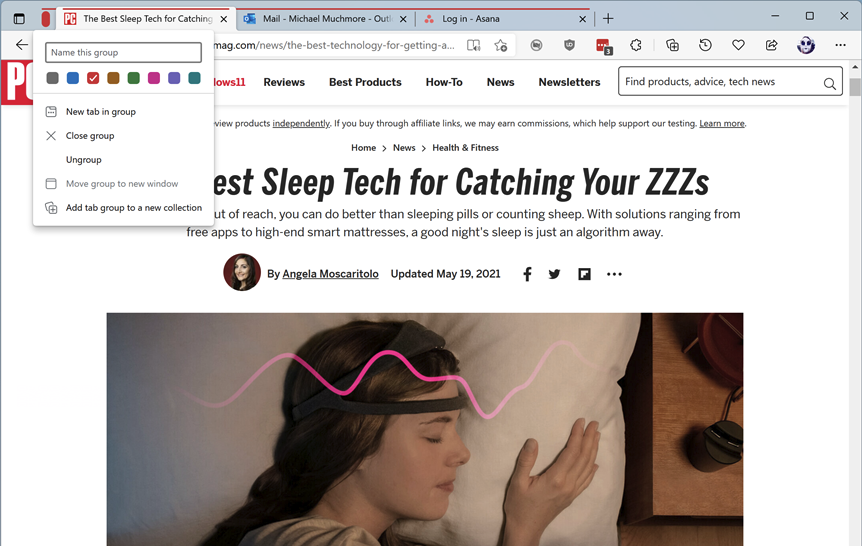
Grupurile de file cu coduri de culoare reprezintă o altă comoditate pentru filetare. Un sfat ingenios este că atingerea butonului gros roșu, afișat în extrema stângă a barei de file din imaginea de mai sus, restrânge grupul pentru a vă permite să vă concentrați asupra altor file. Atingând-o din nou, se redeschide întregul grup de file.
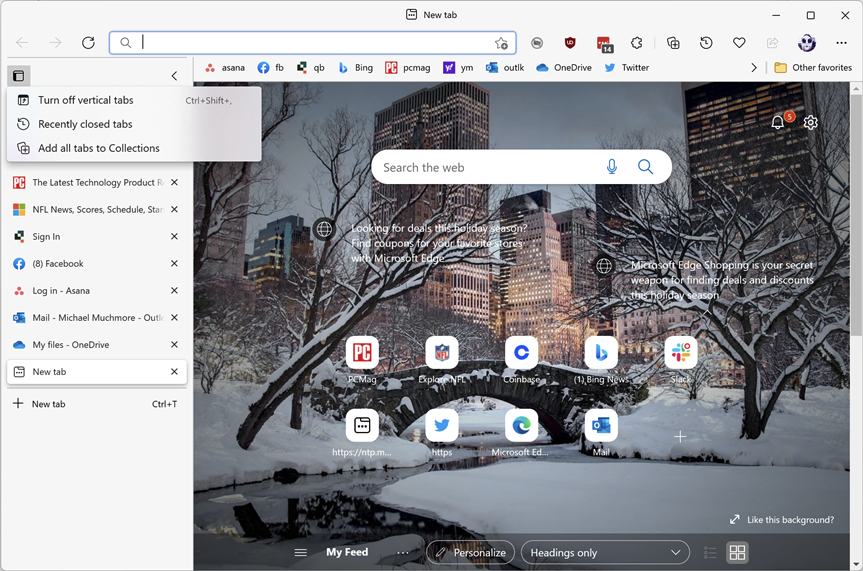
Filele verticale sunt de mare ajutor pentru cei care tind să lase deschise un număr excesiv de file. Dacă le aveți stivuite de-a lungul șinei din stânga înseamnă că sunt identificabile, spre deosebire de marea nediferențiată de file minuscule din Chrome.
8. Reduce distragerile cu modul de citire imersivă
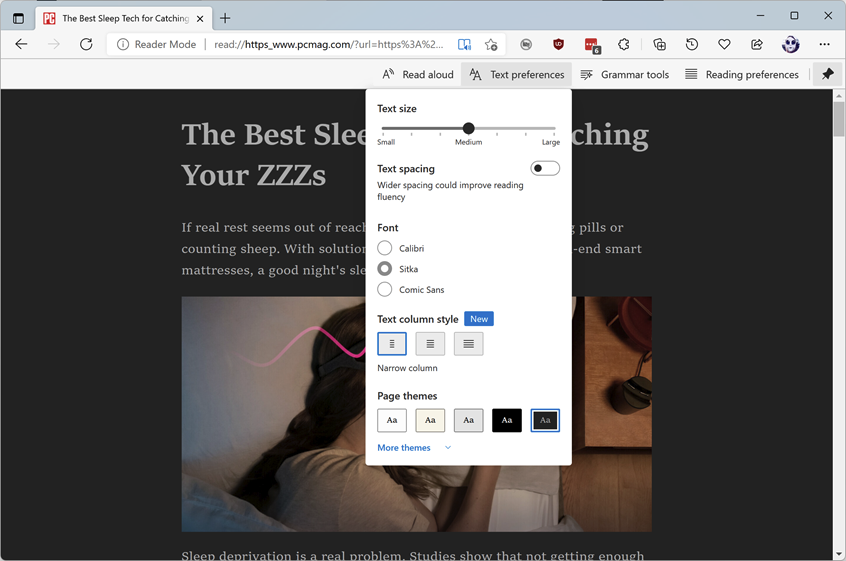
O caracteristică extrem de utilă – și una pe care nu am văzut-o în alte browsere – este Immersive Reader. Da, Firefox, Opera și Safari au vizualizări de lectură ușoare pentru ochi, dar Edge poate citi textul cu voce tare pentru tine, cu o voce surprinzător de naturală. Această funcție evidențiază și derulează automat textul pentru a ajuta cursanții sau cei cu dificultăți de citire, deci este și un instrument de accesibilitate.
9. Captează capturi de ecran pe întreaga pagină
Capturile de ecran încorporate sunt un alt avantaj, cu instrumentul Web Capture. Vă permite să selectați o zonă a unei pagini web pentru o captură de ecran, dar cel mai tare truc este că poate captura o întreagă pagină web derulând automat în jos. După fotografiere, puteți marca captura de ecran cu un creion sau o puteți adăuga la o colecție (vezi mai sus).
Recomandat de editorii noștri

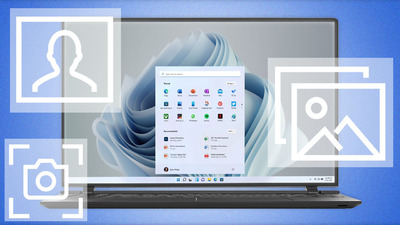
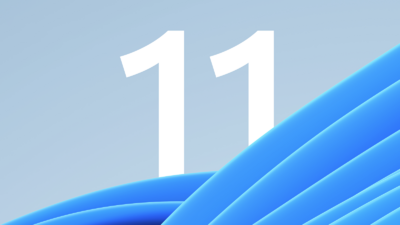
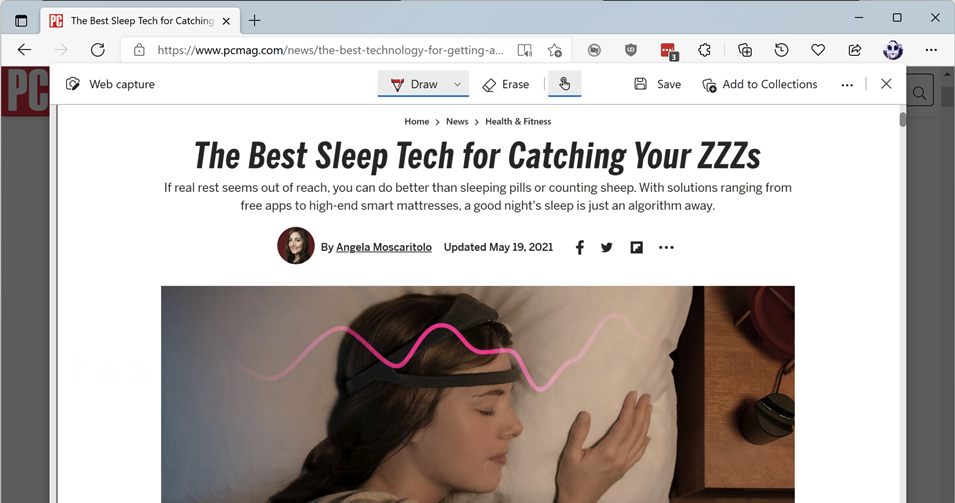
10. Lansează site-uri web ca aplicații
Cu Windows 11, capacitățile Progressive Web Apps (PWA) ale Edge merg chiar mai departe decât în versiunile anterioare ale browserului. Obișnuiai să vânezi meniuri pentru a folosi unul dintre acești hibrizi site-aplicație. Acum puteți găsi PWA în aplicația Microsoft Store a sistemului de operare. Când un site este compatibil PWA, configurarea lui este mai ușoară ca niciodată. Un buton din bara de instrumente a browserului vă permite să lansați un site ca o aplicație web fără toate distragerile interfeței browserului. Din experiența mea, site-urile populare care funcționează bine ca PWA includ Gmail, Outlook, Spotify și Twitter.
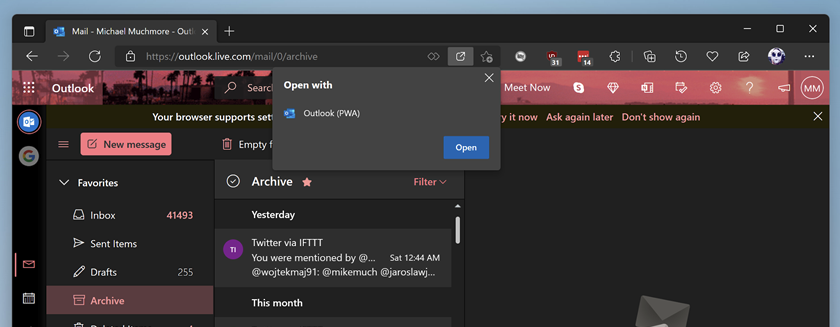
11. Încă trei caracteristici interesante
Microsoft vă oferă atât de multe motive pentru a utiliza noul browser Edge în Windows 11, dincolo de cele mari pe care le-am menționat deja. Iată încă câteva care s-ar putea să le găsești atrăgătoare.
Un ajutor care va fi de interes pentru elevi este Math Solver , care vă permite să selectați o ecuație de pe ecran pentru a o rezolva sau să introduceți una cu tastatura. Poate rezolva orice, de la „aritmetică simplă la algebră avansată, trigonometrie și multe altele”, conform interfeței sale de pornire.
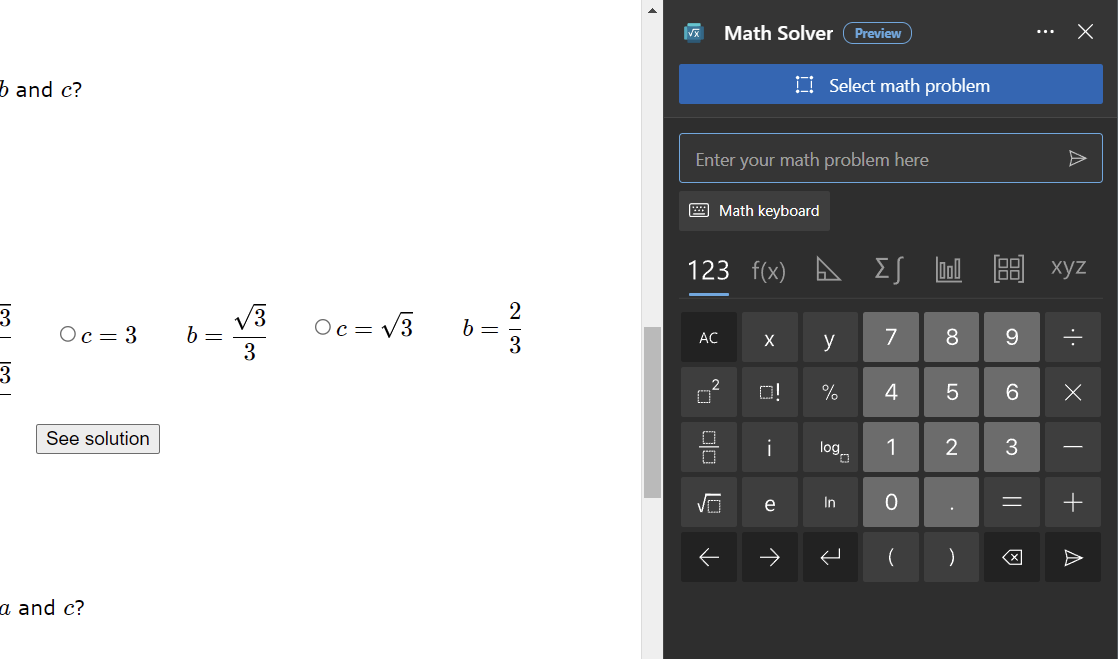
Butonul de performanță vă permite să comutați browserul într-un mod eficient din punct de vedere energetic în cazul în care utilizați un laptop fără acces la încărcare și doriți să economisiți durata de viață a bateriei. Puteți, de asemenea, să alegeți, în Setări, să măriți timpul de pornire a browserului rulând-l în fundal la autentificarea Windows și să utilizați accelerarea hardware grafică, dacă este disponibilă.
Dacă o activați în Setări, browserul poate sugera hoteluri și activități pe baza navigării pe site-ul dvs. de călătorie (serviciul nu colectează informații de identificare personală).
Vă place sau nu, unele companii au construit aplicații web, adesea pentru uzul intern al angajaților, care încă necesită Internet Explorer pentru a funcționa. Dacă utilizați Edge cu Windows 11, puteți comuta la un mod care imită utilizarea Internet Explorer pentru aceste aplicații vechi, fără a fi nevoie să deschideți efectiv acel browser web. Totuși, trebuie să activați acest mod în Setări și să reporniți browserul. Când încărcați un site care necesită Internet Explorer, alegeți Reîncărcare în modul Internet Explorer. Edge vă permite să salvați o listă de site-uri pe care doriți să le deschideți în mod automat.
Dacă vă place să interacționați cu site-uri folosind un stylus, Windows 11 acceptă Digital Ink și își îmbunătățește jocul cu noul Surface Pen 2 pentru tabletele Microsoft Surface. Edge vă îmbunătățește experiența. De fapt, compania raportează că testele arată o îmbunătățire cu 240% a latenței de când puneți stiloul pe ecran, comparativ cu Windows 10. Un API Ink permite dezvoltatorilor să profite de această accelerare în aplicațiile lor web.
Pentru mai multe informații despre cel mai recent sistem de operare Microsoft, vizitați pagina noastră Windows 11 și asigurați-vă că citiți recenzia noastră aprofundată despre Windows 11.
